
Innholdsfortegnelse:
- Forfatter John Day [email protected].
- Public 2024-01-30 11:23.
- Sist endret 2025-01-23 15:02.

Lær hvordan du styrer Lego "Power -funksjoner" -komponenter med Arduino -kort og bygger prosjektet ditt i "Ready Maker" -editoren (ingen kode nødvendig) for å fjernstyre modellen din.
Trinn 1: Historie:
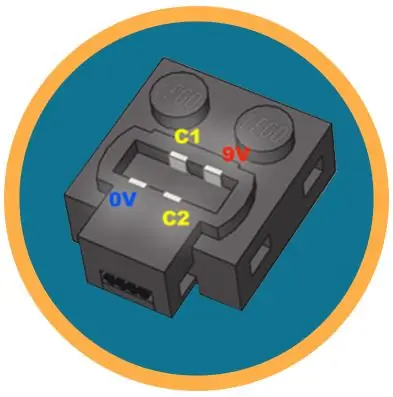

Målet med prosjektet vårt er å lære å kontrollere Lego -motorer, servoer og belysning uten å bruke programkode ved hjelp av "Ready Maker" gratis editor.
Komponenter og rekvisita:
- Lego Power Funksjoner
- Lego Technic
- Arduino Uno
- H-Bridge motordrivere (L-293D)
- Brødbrett
- Bluetooth HC-06
- 9V til fatkontakt
- Ready Maker
Trinn 2: Lite om strømfunksjonene:
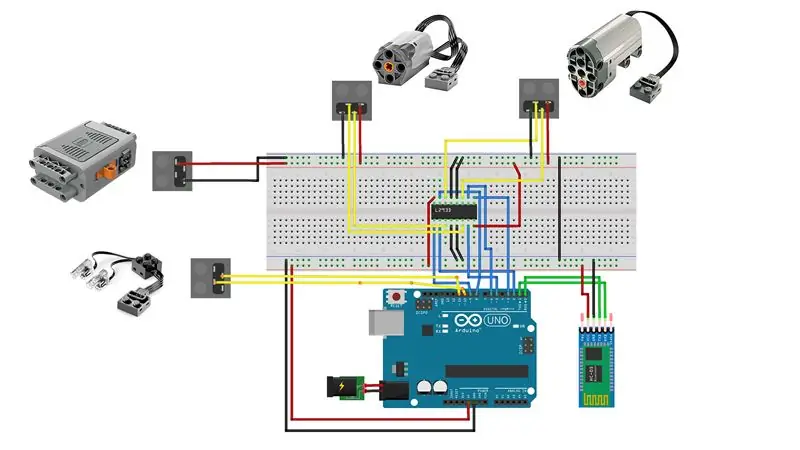
GND står for Ground som er den negative terminalen (-) på batteripakken (anoden). C1 og C2 kan bytte polaritet for å få motorene og servoene til å bytte retning.
Trinn 3: Koble til kontaktene:

Du kan koble kontaktene med et loddejern. Eller bruk en enklere metode som ikke bryter forbindelsesdelene til komponentene. Denne tilkoblingen vil være sterk og pålitelig!
Komponentene "Power Functions":
STRØM (9V)
SERVO MOTOR
M - MOTOR
LYS
Trinn 4: Lag bil:
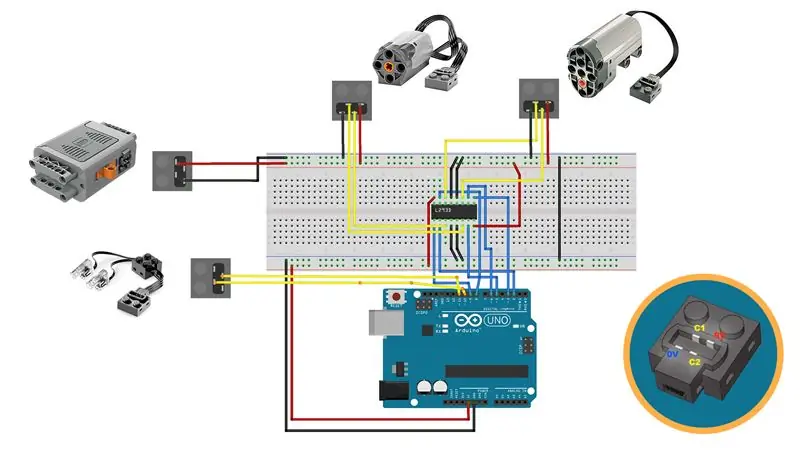
Lag en ny modell ved hjelp av "Technic" -settet. Tenk på forhånd på stedet for å installere Servo, M - Motor, Power og Lighting.
Trinn 5: Lag tilkoblingsskjemaet:

Koble alle komponentene i "Power Functions" til brødbrettet og Arduino.
Trinn 6: Lag det nye prosjektet i "Ready Maker" (se undertekstene):

Trinn 7: Første test:

Spill scenen og test alle "LEGO Power Functions" -komponenter.
Trinn 8: Koble til Bluetooth -modulen:
Koble "HC-06" Bluetooth-modulen eller en annen til prosjektet ditt. Bruk hastigheten "57600 baud" for ham.
Koble til strømmen (9V).
Kjør prosjektet på mobilenheten din og opprett en Bluetooth -tilkobling
Trinn 9: Sluttest
Prosjektet er ferdig, nå kan vi teste det!:-)
Anbefalt:
Kontrollere Led Through Blynk -appen ved hjelp av Nodemcu over internett: 5 trinn

Kontrollere Led Through Blynk App ved hjelp av Nodemcu over Internett: Hei alle i dag Vi viser deg hvordan du kan kontrollere en LED ved hjelp av en smarttelefon over Internett
Arduino Uno + ESP8266 ESP-01 Slå på en lampe over internett (ikke LAN WIFI): 3 trinn

Arduino Uno + ESP8266 ESP-01 Slå på en lampe over internett (ikke LAN WIFI): Slå på en lampe via nettstedet på en hvilken som helst enhet ved hjelp av nettleser på den enheten, selv om du er langt borte fra lampen. Du kan få tilgang til nettstedet via den bærbare datamaskinen, smarttelefonen eller noe annet med en nettleser som er installert på den enheten
Power Bank fra venstre over deler: 8 trinn

Power Bank From Left Over Parts: Hei, denne instruksen handler om å bygge en powerbank fra left left parts. Jeg begynte med dette for å bruke opp noen deler som var igjen og bruke tiden. Den er laget av seks 18650-tallet, en gammel trådløs qi-lader, TP4056 Li-ion-lader og et par 3,7V til 5VDC USB-boost
Cloud Ready Arduino Flowmeter: 5 trinn

Cloud Ready Arduino Flowmeter: For denne opplæringen vil jeg vise deg hvordan du konfigurerer en arduino med Adafruit flowmeter, sender de innhentede dataene til skyen og bruker den til ethvert prosjekt du kan forestille deg
HC - 06 (Slave Module) Endre "NAME" Uten bruk "Monitor Serial Arduino" som "Fungerer enkelt": Feilfri måte!: 3 trinn

HC - 06 (Slave Module) Endre "NAME" Uten bruk "Monitor Serial Arduino" … som "Fungerer enkelt": Feilfri måte!: Etter " Lang tid " prøver å endre navn på HC - 06 (slave -modul), ved hjelp av " seriell skjerm av Arduino, uten " Suksess ", jeg fant en annen enkel måte og jeg deler nå! Ha det gøy venner
